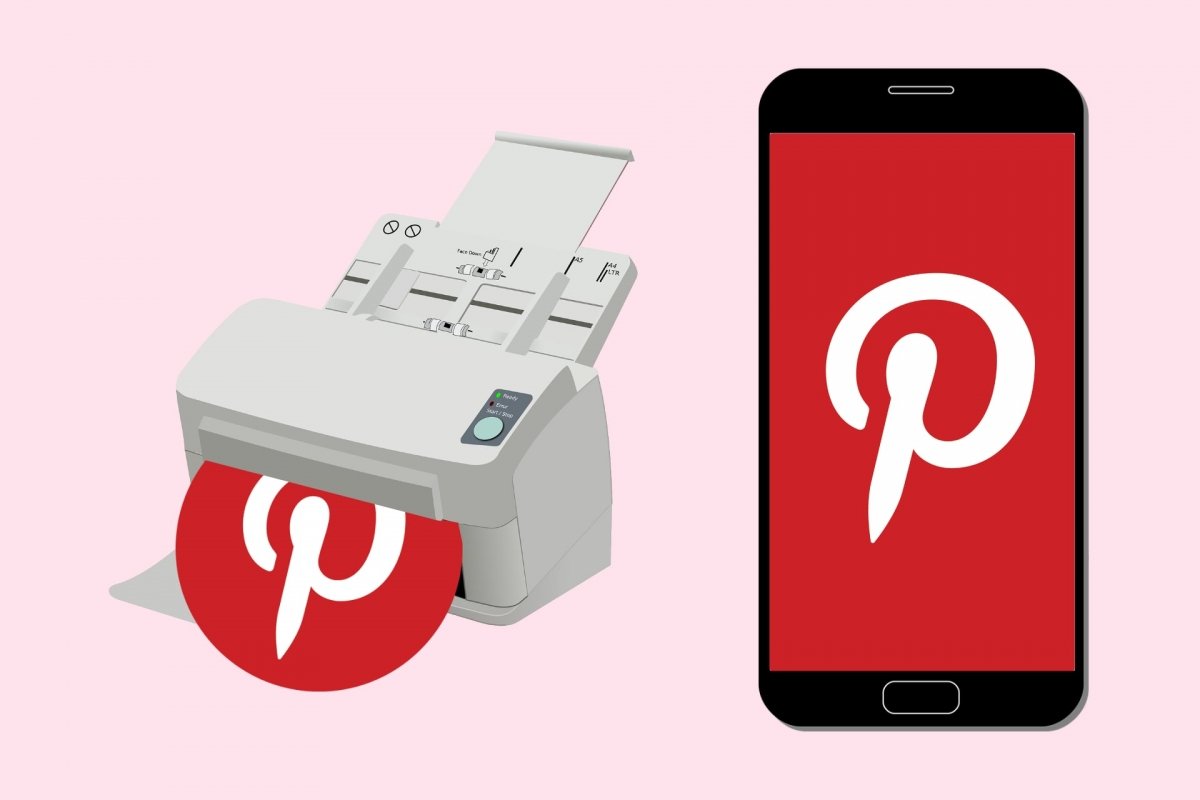Às vezes, o mais lógico não é possível. Isso é o que acontece se você quiser imprimir imagens do Pinterest. É uma opção tão desejada por muitos e que deveria estar disponível ao alcance de um clique ou um toque. Mas não é assim.
O Pinterest é uma rede social projetada para publicar, compartilhar e salvar imagens e vídeos. Mas tudo on-line em seu site ou em seu aplicativo oficial. Ou seja, você tem à sua disposição um botão Compartilhar, mas ele serve apenas para compartilhar o link de um perfil, uma imagem ou uma pasta através do WhatsApp, Messenger, Facebook ou Twitter. No máximo, você pode copiar o link e/ou enviar por e-mail.
Portanto, se você quiser imprimir uma imagem no Pinterest, primeiro precisará baixá-la para o seu dispositivo e depois imprimi-la. Isso funciona tanto para uma única imagem quanto para um Pin que contém uma fotografia ou desenho. E também para pastas que contenham vários Pins.
Como Imprimir Imagens, Pins e Pastas do Pinterest no Android
Digamos que você queira baixar imagens do Pinterest no Android. Para fazer isso, você terá que entrar no aplicativo e fazer login com seu usuário. Se você ainda não tem um, pode se inscrever facilmente com suas credenciais do Google e/ou do Facebook. Desta forma, você verá pins e pastas de acordo com seus gostos, mas também os pins e pastas que você salvou anteriormente.
Como dissemos antes, no Pinterest você pode postar imagens e vídeos. Esse conteúdo é armazenado no que o Pinterest chama de Pin ou Pins no plural. Um Pin, para o Pinterest, é mais do que a própria imagem ou vídeo, pois você pode incluir um comentário ou descrição. E outros usuários podem compartilhar esse Pin, salvá-lo em sua coleção, comentar, etc. Uma coleção de Pins é conhecida como Pasta.
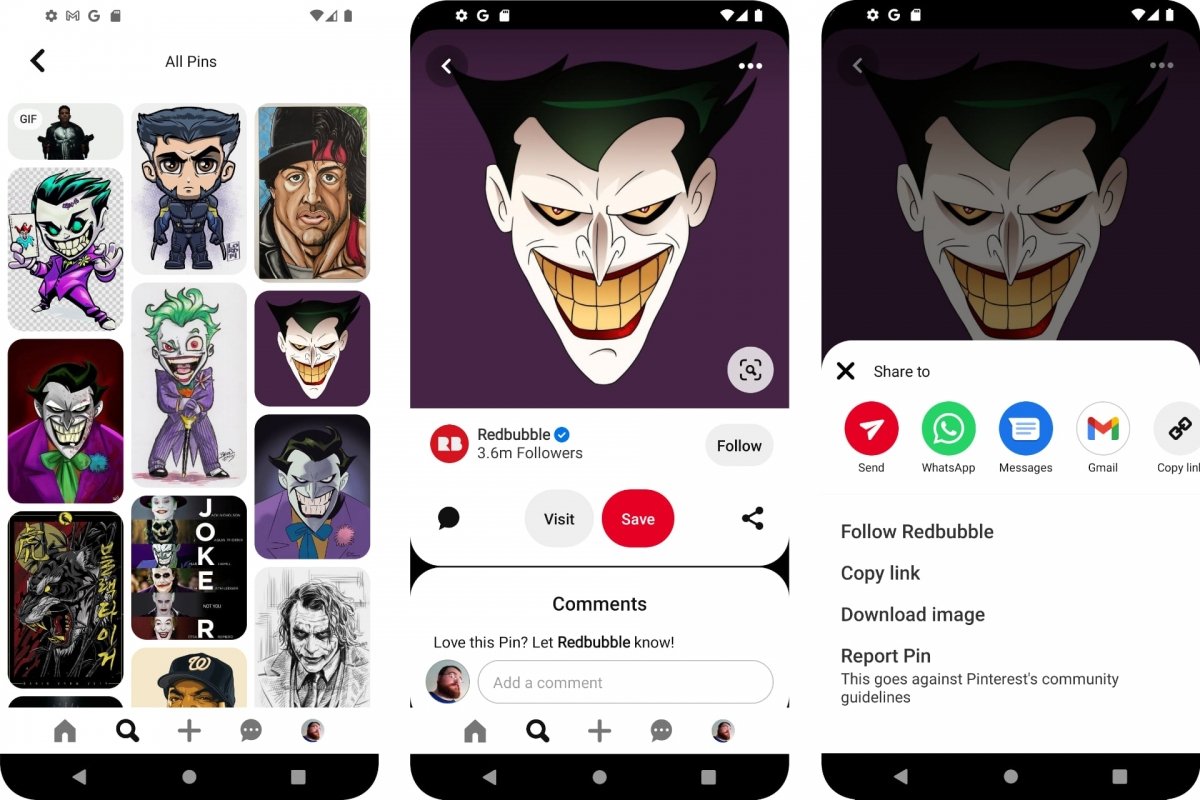 Como baixar uma imagem do Pinterest
Como baixar uma imagem do Pinterest
Sabendo disso, fica claro que no Pinterest você pode salvar e compartilhar Pins e Pastas. Mas não imprimí-los. Não diretamente. Para isso terá que "pegar" a imagem ou imagens publicadas nos fóruns e nos pins. Do seu telefone, infelizmente, você terá que baixá-las uma por uma. Lembre-se de que assim você terá certeza de que está realmente baixando o que deseja e que nenhuma imagem veio de forma indevida.
Para imprimir uma imagem do Pinterest no Android:
- Abra o Pin que contém a imagem.
- Clique no menu Mais, aquele com três pontos horizontais, no canto superior direito.
- Selecione Download image.
- A imagem foi salva na Galeria ou no Google Fotos, dependendo da versão do Android.
- Abra a Galeria ou o Google Fotos.
- Abra a imagem baixada.
- Clique no menu Mais, no canto superior direito.
- Arraste o carrossel de ícones até ver Print ou Imprimir.
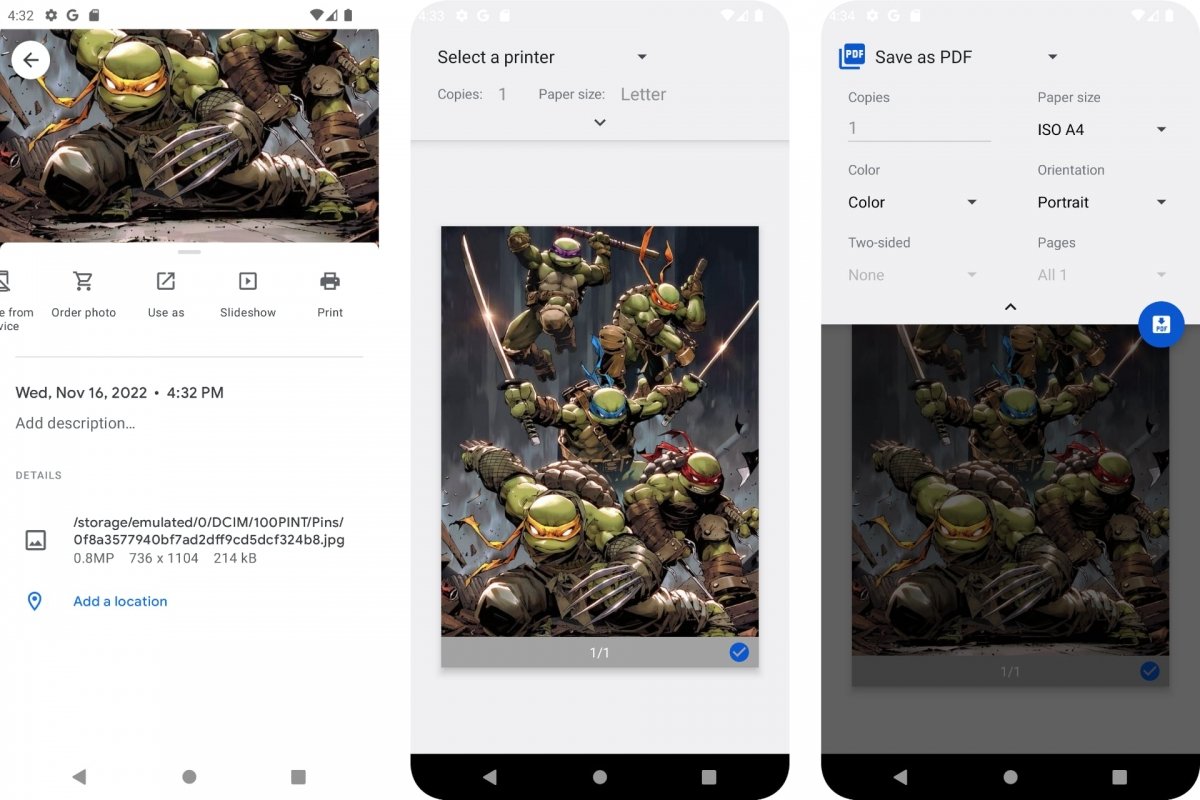 Como imprimir imagens no Android
Como imprimir imagens no Android
Depois de clicar em Imprimir, o menu de impressão do Android será aberto. Se for a primeira vez, você terá que indicar qual impressora deseja usar. Ou, por padrão, se você deseja converter a imagem em PDF. Depois de escolher a impressora, você pode personalizar o tamanho da impressão, a qualidade e outros aspectos, como imprimir colorido ou em preto e branco, em um ou nos dois lados, etc. A sua escolha dependerá da qualidade que pretende obter na impressão, do tipo de impressora...
Se você baixou várias imagens de uma pasta, pode selecionar duas ou mais imagens. Tanto na Galeria quanto no Google Fotos. Para fazer isso, segure uma das imagens. Círculos vazios aparecerão para clicar neles. Assim você vai marcando quais imagens vai imprimir. E por fim, toque no botão Mais e escolha a opção Imprimir.